bash의 기본 기능은 무엇입니까
#bash 기본 기능 명령 별칭
Bash는 명령 자체 또는 쉘 프로세스에서 명령과 옵션에 대한 별칭을 설정할 수 있습니다. 설정 후 별칭을 직접 입력하여 해당 기능을 호출할 수 있습니다.
명령 별칭을 설정하는 방법은 다음과 같습니다: ~]# alias NAME=COMMAN.
명령 별칭을 취소하는 방법은 다음과 같습니다: ~]# unalias NAME
현재 bash에 설정된 명령 별칭을 보는 방법은 다음과 같습니다: ~]# alias
참고 1: 에 설정된 명령 별칭의 수명 주기 이 방법은 현재 쉘 프로세스일 뿐입니다. 현재 셸을 종료하고 다시 로그인하면 더 이상 작동하지 않습니다. 쉘 시작 후 자동으로 적용되게 하려면 bash 환경변수 관련 설정 파일을 설정해야 합니다.
참고 2: 명령 별칭과 명령 이름이 동일한 경우 별칭으로 정의된 명령의 기능이 직접 호출됩니다. 별칭 대신 명령어 자체의 기능을 직접 호출해야 하는 경우에는 "~]# COMMAND를 사용하면 됩니다.
#Bash 기본 기능 명령어 기록
Bash는 사용자가 실행한 명령어를 자동으로 해당 명령어에 저장합니다. 이 기록은 쉘이 실행될 때 메모리 공간에 저장되며, 쉘 프로세스가 종료되면 이전에 실행된 명령은 쉘 프로세스가 시작될 때마다 "히스토리 파일"에 저장되어 유지됩니다. 각 사용자는 자신만의 전용 히스토리 파일을 가집니다.
히스토리 관련 매개변수의 변수
HISTSIZE: SHELL 프로세스의 버퍼에 보관된 히스토리 명령 수
~]# echo $ HISTSIZE 크기 보기
~]#export HISTSIZE= # 크기 설정 가능
HISTFILESIZE: 명령 히스토리 파일에 저장할 수 있는 명령 개수
~]# echo $HISTFILESIZE 크기 보기 가능
~] # import HISTFILESIZE=# 크기를 설정할 수 있습니다
HISTFILE: 현재 사용자의 명령 내역 파일
~]# echo $HISTFILE 파일 이름과 주소를 볼 수 있습니다
HISTControl: 현재 사용자의 명령 내역을 기록하는 방법
~]# echo $HISTControl은 파일 이름과 주소를 볼 수 있습니다
~]#export HISTControl=명령 기록을 기록하기 위해 메소드 이름을 설정할 수 있습니다. 세 가지 방법이 있습니다:
ignoredups: 반복되는 명령을 무시합니다. 반복은 연속적이고 동일한 명령을 나타냅니다. : 공백 문자로 시작하는 명령은 기록에 기록되지 않습니다.
두 가지 모두 동시에 적용됩니다.
명령 기록 관리를 위한 보기 및 관련 명령
명령 기록 목록 보기: ~]# 기록
명령 사용법:
history -d: OFFSET: 지정된 항목 삭제
-a 현재 버퍼링된 기록 줄 바꾸기 기록 파일에 추가
-n :
!#: 기록 목록에서 #번째 명령을 다시 실행합니다.
!!: 이전 명령을 다시 실행합니다.
!STRING: 명령 기록 목록에서 지정된 STRING으로 시작하는 최신 명령을 다시 실행합니다. 이전 명령의 매개변수:
단축키: ESC, .(이 두 키를 차례로 누르기)
Alt + .(이 두 키를 동시에 누르기)
!$: 주어진 이전 명령의 값 最
가장 가까운 N 조건 명령 기록 표시: History#
#Bash 빠른 키의 기본 특성
Ctrl+A: 커서가 명령줄의 선두로 이동합니다. k: 커서부터 끝까지 내용을 삭제합니다. +u: 줄 시작 부분부터 커서까지의 내용을 삭제합니다.
#bash의 명령줄 확장:
~: 자동으로 교체됩니다.
~USERNAME: 지정된 사용자의 홈 디렉토리로 자동 대체됩니다.
{ }: 다중 독립 경로로 확장될 수 있는 쉼표로 구분된 경로 목록을 가질 수 있습니다. y,z} = /tmp/x /tmp/y /tmp/z
예: /tmp/{x/y, m/{m,n}} = /tmp/x/y /tmp/m/m / tmp/m/n
예: /tmp/{x,y}/z = /tmp/x/z /tmp/y/z
#bash의 기본 기능: 명령 완성 및 경로 완성
명령 완성:
셸 프로그램이 사용자의 명령 완성 요청(탭 클릭)을 받은 후 가장 왼쪽 문자열이 명령으로 처리됩니다. 가서 검색하세요. 메커니즘:
1): 내부 검색
2): 외부 명령 검색: $PATH 변수에 지정된 각 경로로 이동하여 각 디렉터리의 파일 이름을 왼쪽에서 오른쪽으로 하나씩 검색합니다.
검색이 완료된 후, 로 시작하는 주어진 문자열은 특정 명령 프로그램 파일의 파일 이름을 고유하게 식별할 수 있으며, 고유하게 식별할 수 없는 경우 여전히 응답이 없으면 탭을 다시 클릭하여 목록을 제공합니다. 명령은 다음 문자열로 식별할 수 있습니다.
경로 완성:
주어진 시작 경로의 상위 디렉터리에서 해당 경로 아래의 선행 문자열을 사용하여 상위 아래의 각 파일과 일치시킵니다. -레벨 대상 하나씩: 고유 식별자인 경우 탭 완성을 고유하게 식별할 수 없습니다. 탭은 오류 경로를 제공합니다. 응답이 없습니다.
glob: 파일 이름 globbing, 여러 파일에 대한 빠른 참조, 전체 파일 이름 일치 감지
*: 모든 길이의 문자와 일치합니까? : 모든 단일 문자와 일치합니다.
[ ]: 지정된 세트의 모든 단일 문자와 일치합니다.
[a-z]: 대소문자를 구분하지 않고 모든 문자를 나타냅니다.
[0-9]: 모든 숫자를 나타냅니다.
[a-z0-9]: 모든 문자 더하기 숫자
[[:upper:]]: 모두 대문자
[[:lower:]]: 모두 소문자
[[:digit:]]: 모든 숫자
[[:alpha:]]: 모든 문자
[ [:alunm:]]: 모든 문자와 숫자를 나타냅니다.
[[:space:]]: 공백 문자를 나타냅니다.
[[:punct:]]: 모든 문장 부호를 나타냅니다.
[^ ]: 부정
위 내용은 bash의 기본 기능은 무엇입니까의 상세 내용입니다. 자세한 내용은 PHP 중국어 웹사이트의 기타 관련 기사를 참조하세요!

핫 AI 도구

Undresser.AI Undress
사실적인 누드 사진을 만들기 위한 AI 기반 앱

AI Clothes Remover
사진에서 옷을 제거하는 온라인 AI 도구입니다.

Undress AI Tool
무료로 이미지를 벗다

Clothoff.io
AI 옷 제거제

AI Hentai Generator
AI Hentai를 무료로 생성하십시오.

인기 기사

뜨거운 도구

메모장++7.3.1
사용하기 쉬운 무료 코드 편집기

SublimeText3 중국어 버전
중국어 버전, 사용하기 매우 쉽습니다.

스튜디오 13.0.1 보내기
강력한 PHP 통합 개발 환경

드림위버 CS6
시각적 웹 개발 도구

SublimeText3 Mac 버전
신 수준의 코드 편집 소프트웨어(SublimeText3)

뜨거운 주제
 7461
7461
 15
15
 1376
1376
 52
52
 77
77
 11
11
 44
44
 19
19
 17
17
 17
17
 Windows에서 쉘 스크립트 파일을 실행하는 다양한 방법
Apr 13, 2023 am 11:58 AM
Windows에서 쉘 스크립트 파일을 실행하는 다양한 방법
Apr 13, 2023 am 11:58 AM
Linux용 Windows 하위 시스템 첫 번째 옵션은 Windows 시스템에서 기본적으로 Linux 바이너리 실행 파일을 실행하기 위한 호환성 계층인 Linux용 Windows 하위 시스템 또는 WSL을 사용하는 것입니다. 대부분의 시나리오에서 작동하며 Windows 11/10에서 셸 스크립트를 실행할 수 있습니다. WSL은 자동으로 사용할 수 없으므로 Windows 장치의 개발자 설정을 통해 활성화해야 합니다. 설정 > 업데이트 및 보안 > 개발자용으로 이동하여 이 작업을 수행할 수 있습니다. 개발자 모드로 전환하고 예를 선택하여 메시지를 확인합니다. 다음으로 W를 찾아보세요
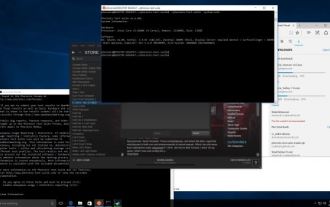 Ubuntu Bash 성능 비교: Ubuntu와 Win10 Anniversary Edition
Jan 04, 2024 pm 09:36 PM
Ubuntu Bash 성능 비교: Ubuntu와 Win10 Anniversary Edition
Jan 04, 2024 pm 09:36 PM
올해 초 Microsoft와 Canonical이 Windows 10 Bash 및 Ubuntu 사용자 공간을 출시했을 때 저는 기본 Ubuntu와 비교하여 Windows 10에서 Ubuntu에 대한 몇 가지 예비 성능 테스트를 시도했습니다. 우분투와 윈도우 10. Windows용 Linux 하위 시스템 테스트는 모든 테스트를 완료했으며 Windows 10 1주년 업데이트와 함께 출시되었습니다. 기본 Ubuntu 사용자 공간은 여전히 Ubuntu14.04이지만 16.04로 업그레이드할 수 있습니다. 따라서 14.04에 1차 테스트를 진행하고, 완료 후 16.04로 시스템을 업그레이드할 예정입니다.
 잘 알려지지 않은 최신 Bash 스크립팅 기술 5가지
Jun 26, 2023 pm 08:36 PM
잘 알려지지 않은 최신 Bash 스크립팅 기술 5가지
Jun 26, 2023 pm 08:36 PM
프로그래머는 Bash 명령 언어를 사용하여 수동 작업을 자동화하는 셸 스크립트를 만드는 경우가 많습니다. 예를 들어 다양한 구성, 파일 작업, 빌드 결과 생성 및 다양한 DevOps 관련 활동을 위한 Bash 스크립트를 생성합니다. 거의 모든 Unix 계열 또는 Unix 기반 운영 체제는 사용자에게 사전 설치된 Bash 해석기를 제공하므로 Bash를 사용하여 더 이식 가능한 자동화 스크립트를 작성할 수 있습니다. 우리가 이미 알고 있듯이 Bash 스크립팅은 Bash 명령 언어, 내장 Bash 명령 및 GNU Core Tools와 같은 핵심 운영 체제 CLI 프로그램의 구문을 사용하여 일련의 명령을 작성하는 것을 의미합니다. 표준 및 구식 Bash 스크립트는 일반적으로 일부 명령을 실행하고 터미널에 일반 텍스트를 표시합니다.
 A의 B승을 찾는 Bash 프로그램이요?
Aug 30, 2023 pm 09:01 PM
A의 B승을 찾는 Bash 프로그램이요?
Aug 30, 2023 pm 09:01 PM
여기에서는 bash 스크립트를 사용하여 숫자 A를 B로 거듭제곱하는 방법을 살펴보겠습니다. 논리는 간단합니다. 이를 위해서는 "**" 연산자나 거듭제곱 연산자를 사용해야 합니다. 이 개념을 명확하게 이해하기 위해 다음 프로그램을 살펴보겠습니다. 예#!/bin/bash#GNUbashScripta=5b=6echo "$(($a**$b))" 출력 15625
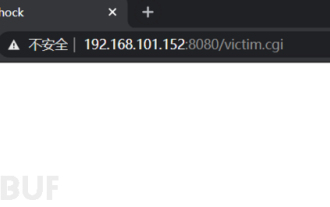 Bash 취약점 재발 분석 예시
May 19, 2023 am 11:13 AM
Bash 취약점 재발 분석 예시
May 19, 2023 am 11:13 AM
BourneAgainShell(줄여서 BASH)은 1980년에 탄생한 GNU/Linux에서 가장 인기 있는 SHELL 구현입니다. 수십 년의 발전 끝에 단순한 터미널 명령줄 해석기에서 GNU 시스템과 깊이 통합된 다기능 인터페이스로 발전했습니다. . 유닉스 쉘의 일종인 Bash. 최초의 공식 버전은 1989년에 출시되었습니다. 원래는 GNU 운영 체제에서 사용하도록 계획되었지만 이를 기본 셸로 사용하는 Linux 및 MacOSXv10.4를 포함한 대부분의 Unix 계열 운영 체제에서 실행될 수 있습니다. 또한 Microsoft Windows의 Cygwin 및 MinGW로 포팅되었거나 MS-
 오늘이 Windows 11 Bug Bash 스티커를 받을 수 있는 마지막 날입니다.
May 13, 2023 pm 08:25 PM
오늘이 Windows 11 Bug Bash 스티커를 받을 수 있는 마지막 날입니다.
May 13, 2023 pm 08:25 PM
지난주 Microsoft는 Windows 내부자들을 장기적 및 단기적으로 Windows 11 개발을 개선하기 위한 작업에 참여하도록 설계된 캠페인인 BugBash를 발표했습니다. 원래 3월 16일에는 완료할 수 있는 임무가 약 26개였지만 지금은 75개로 늘어났습니다. 하지만 핵심은 다음과 같습니다. BugBash는 3월 22일에 종료되며 피드백 허브에 표시되는 BugBash 전용 스티커를 얻을 수 있는 기회도 제공됩니다. Windows11 BugBash에 참여하려면 Dev 채널(build2)에서 최신 Windows 11 Preview 빌드를 가져와야 합니다.
 Bash를 사용하여 웹에 안전한 색상 만들기
Jul 07, 2023 pm 06:54 PM
Bash를 사용하여 웹에 안전한 색상 만들기
Jul 07, 2023 pm 06:54 PM
컴퓨터 모니터의 색상 팔레트가 제한되어 있는 경우 웹 디자이너는 웹 사이트를 만들기 위해 웹에 적합한 색상 세트를 사용하는 경우가 많습니다. 최신 장치에 표시되는 최신 웹 사이트는 원래의 웹 안전 팔레트보다 더 많은 색상을 표시할 수 있지만 웹 페이지를 만들 때 웹 안전 색상을 참조하는 경우가 있습니다. 이렇게 하면 내 페이지가 어디에서나 잘 보일 것이라는 것을 알 수 있습니다. Web Safe Palette는 온라인에서 찾을 수 있지만 쉽게 참조할 수 있도록 나만의 사본을 갖고 싶었습니다. Bash에서 for 루프를 사용하여 만들 수도 있습니다. Bashfor 루프 Bash의 for 루프 구문은 다음과 같습니다: forvariable in collection; done; 예를 들어 1부터 3까지의 모든 숫자를 인쇄한다고 가정합니다. Bas를 빠르게 사용할 수 있습니다
 당신을 Linux 명령줄 마스터로 즉시 만들어주는 8가지 셸 명령
Jun 17, 2023 am 09:38 AM
당신을 Linux 명령줄 마스터로 즉시 만들어주는 8가지 셸 명령
Jun 17, 2023 am 09:38 AM
프로그래밍에 대한 탄탄한 기초를 갖추는 것은 분명히 훌륭한 소프트웨어 엔지니어에게 필수적인 자질입니다. Python과 같은 해석 언어이든 C++와 같은 컴파일 언어이든 적어도 하나의 프로그래밍 언어를 마스터하는 것이 중요합니다. 그러나 이는 진정으로 다재다능한 엔지니어가 되기 위한 한 가지 측면일 뿐입니다. 쉘 환경에서 길을 잃으면 이러한 기본 지식은 쓸모가 없게 됩니다. Bash에서 명령을 유연하게 사용하면 기존 프로그래밍 언어가 도달할 수 없는 영역으로 이동할 수 있습니다. 때로는 실제로 더 강력한 프로그래밍 언어를 사용할 필요가 없는 경우도 있습니다. 셸만 사용하면 추가 종속성 없이 필요한 작업을 더 빠르고 쉽게 수행할 수 있습니다. 이 기사에서는 매우 유용한 Bash 명령을 살펴보겠습니다.




